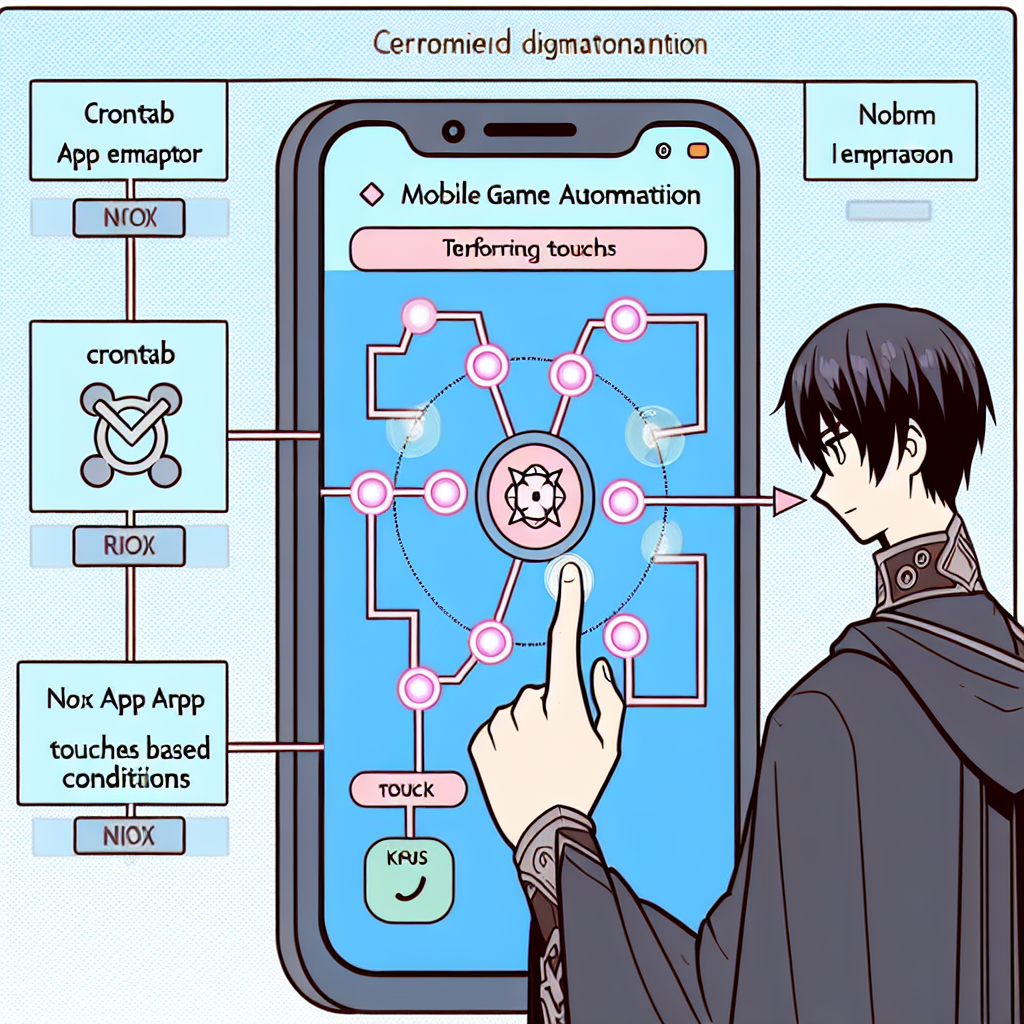모바일 게임 자동화의 필요성이 증가하면서, 이를 효과적으로 구현하기 위해 다양한 도구들이 활용되고 있습니다. 특히, 크론탭(crontab)과 녹스 앱 플레이어(Nox App Player)를 사용하여 특정 조건에 따라 자동으로 화면 터치를 수행하는 방법을 알아보겠습니다. 이를 통해 사용자 개입 없이 게임 속 특정 작업을 자동화할 수 있습니다.
### 1. 준비물
자동화 설정을 위해 다음과 같은 도구들이 필요합니다:
- **녹스 앱 플레이어**: Android 에뮬레이터로, Windows 및 Mac에서 Android 앱을 실행할 수 있습니다.
- **crontab**: Linux 환경에서 스케줄된 작업을 설정하기 위한 도구입니다.
- **Python**: 스크립트를 작성하여 특정 작업을 자동화하기 위해 사용됩니다.
- **ADB(Android Debug Bridge)**: 녹스 앱 플레이어와 통신하여 화면 터치를 수행하기 위한 도구입니다.
### 2. ADB 설정
녹스 앱 플레이어에서 ADB를 활성화합니다. 이는 터미널을 통해 명령어를 전송할 수 있도록 해 줍니다.
먼저, ADB 연결을 위한 설정입니다:
```bash
adb connect 127.0.0.1:62001 # Nox의 기본 포트로 연결
```
이후 에뮬레이터가 성공적으로 연결되었는지 확인합니다:
```bash
adb devices
```
위 명령어를 통해 연결된 디바이스 목록을 확인할 수 있으며, "device" 상태로 나오면 성공적으로 연결된 것입니다.
### 3. Python 스크립트 작성
다음으로, Python을 사용하여 ADB 명령어를 통해 화면을 터치하는 스크립트를 작성합니다. 이 스크립트는 특정 조건이 충족되었을 때 호출될 것입니다.
```python
import os
import time
def tap_screen(x, y):
# ADB 명령어를 통해 화면 터치 수행
os.system(f"adb shell input tap {x} {y}")
# 조건에 따라 다음 동작 수행
if __name__ == "__main__":
# 예시: 매 10초마다 좌표 (500, 500)을 터치
while True:
tap_screen(500, 500)
time.sleep(10)
```
### 4. Crontab 설정
이제 이 Python 스크립트를 일정한 시간에 실행하도록 crontab을 설정합니다. crontab은 Linux의 경우 `crontab -e`를 입력하여 편집할 수 있습니다.
예시로 매일 오후 5시에 스크립트가 실행되도록 설정해봅시다:
```crontab
0 17 * * * /usr/bin/python3 /path/to/your/script.py
```
위 설정은 `/path/to/your/script.py` 경로에 있는 스크립트를 지정된 시간에 자동 실행합니다.
### 5. 최적화 및 테스트
마지막으로, 실제 게임에서 해당 스크립트를 실행하여 동작을 테스트합니다. 스크립트 실행 후 녹스 앱 플레이어 화면에서 터치가 제대로 이루어지는지 확인하고, 조건에 따른 자동화 동작이 원하는 대로 이뤄지는지 검사합니다.
이 과정을 통해, 크론탭과 녹스 앱 플레이어를 이용해 모바일 게임을 자동화하여 유저 개입을 최소화하고 반복적인 작업을 효율적으로 처리할 수 있습니다. 이를 적절하게 응용하면 다양한 모바일 앱 환경에서도 활용할 수 있습니다.